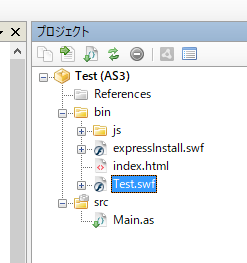単純な図形の作成 - WoT mod のための SWF 作成 (2)
WoT に貼り付ける SWF のサンプルを FlashDevelop を使って作成します。
FlashDevelop の起動と新規プロジェクトの作成
FlashDevelop を起動し、 [プロジェクト]-[新規プロジェクト(N)…] を実行します。
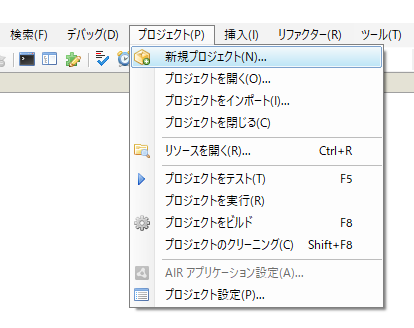
プロジェクトの種類一覧から “AS3 Project” を選択します。 プロジェクトの名前や場所は任意です。 ここではプロジェクトの名前を “Test” とし、 ドキュメントフォルダの “FlashDevelop” フォルダの下に作成されるようにしました。
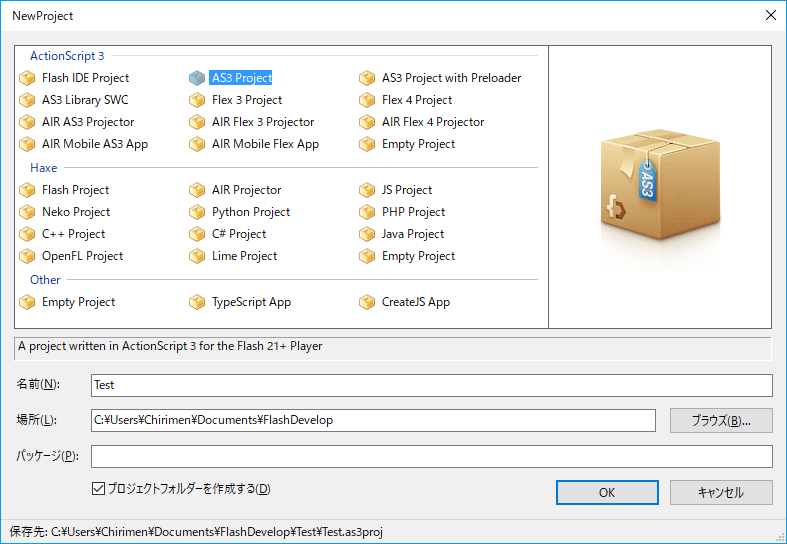
右側ペインに、作成したAS3プロジェクトのツリーが表示されます。 “src” の下の “Main.as” をダブルクリックで選択します。
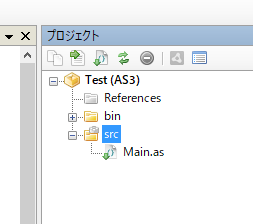
左側ペインに Main.as の編集画面が開きます。 このテンプレートを元に、 ActionScript のコードを記述し、SWF を作成します。
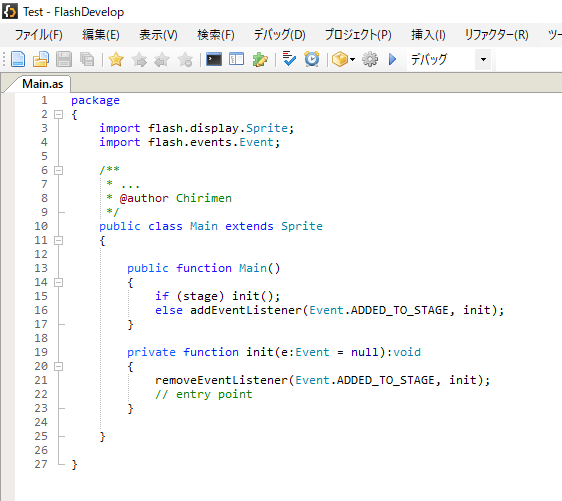
図形の作成
Main.as の編集
Main.as に円を描くコードを追加します。
先頭の import がある行の後に以下のコードを追加します。
Shape 定義のインポートです。
import flash.display.Shape;
クラス Main に
プライベート変数 shape1 を追加します。
shape1 は Shape のインスタンスです。
private var shape1:Shape = new Shape();
また、関数 init() のコメント // entry point の後に
以下のコードを追加します。
ここでは shape1 の塗りつぶし色に黄色 (0xFFFF00) を指定して、
座標 (100, 100) を中心とした半径 20 の円を定義し、
stage の子要素として追加しています。
shape1.graphics.beginFill(0xFFFF00);
shape1.graphics.drawCircle(100, 100, 20);
stage.addChild(shape1);
入力後の Main.as はこのようになります。
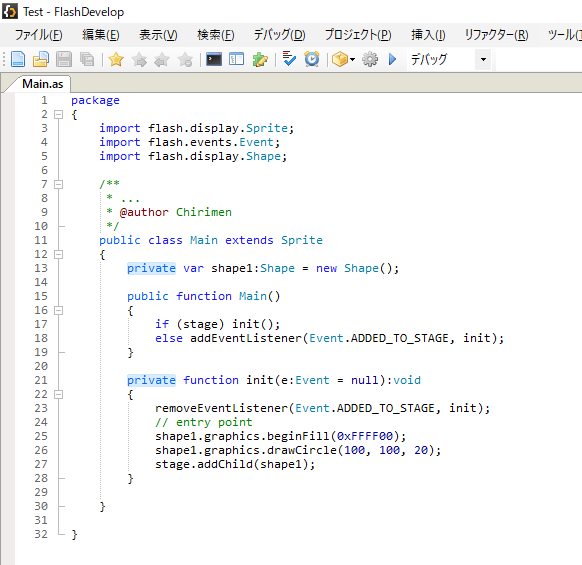
背景色の変更
先程入力したコードは黄色の円を描くコードです。 背景が白だと確認しづらいので黒に変更しておきます。
メニューの [プロジェクト]-[プロジェクト設定(P)…] を選びます。
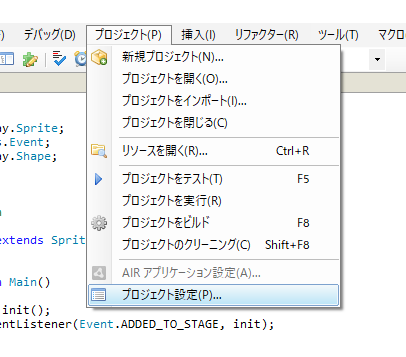
プロジェクト設定のウィンドウが開くので、 [書き出し] タブで 背景色を黒 (#000000) に設定します。
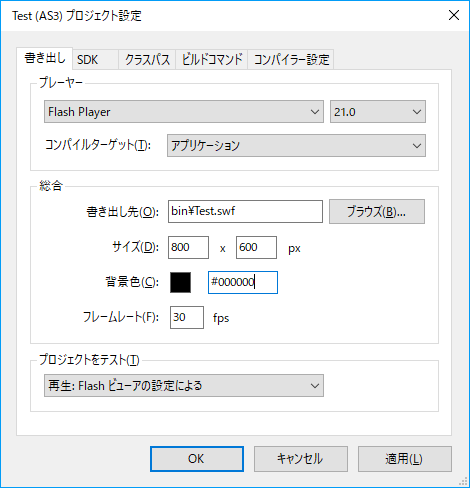
プロジェクトのテスト
ツールバーの ▶ マーク (右向きの三角印) のボタンを押すと、プロジェクトのテストを実行できます。 メニューの [プロジェクト]-[プロジェクトをテスト(T)] からも実行できます。
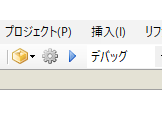
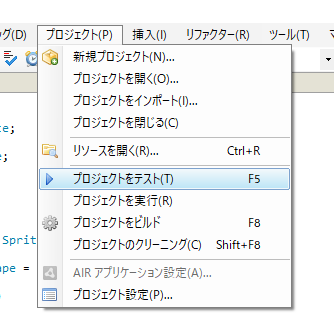
動作の確認
プロジェクトのテストを実行すると、 コードにエラーがなければ Flash Player が起動し、結果を確認することができます。
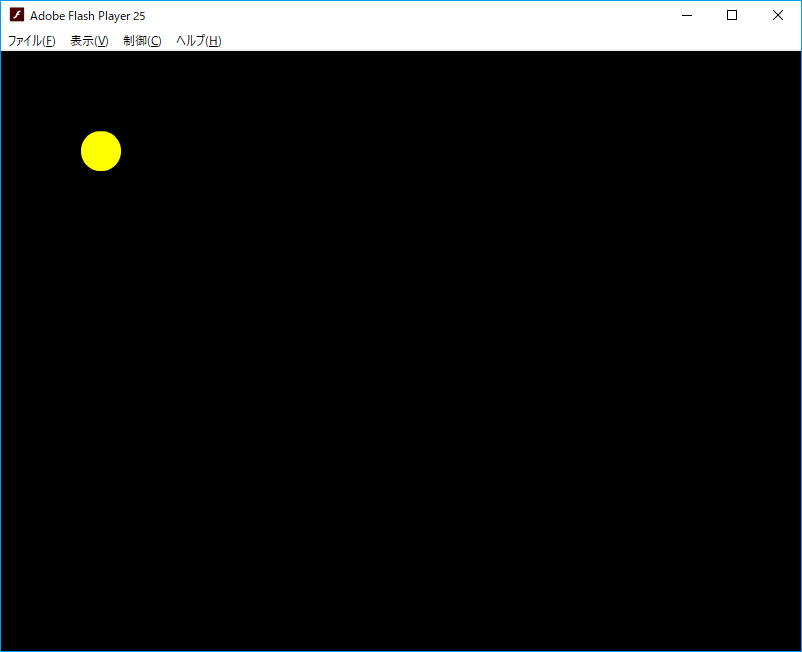
作成された Test.swf は右側ペインで確認できます。